Настройки ZWS слоев
Вкладка Настройки ZWS содержит следующие опции:
Режим работы
Режим работы - использовать расширенный режим или один сервер.

Рисунок 213. Настройка режима работы
Если выбрать опцию и внести строку соединения, логин и пароль к данному серверу, то в дальнейшем при таких операциях как добавление ZWS слоя с сервера и импорт карты с сервера Zulu вводить данные сервера уже не понадобится.
Отсылать местоположение
Отсылать местоположение- данная опция отвечает за отправку текущего
местоположения устройства на сервер трекинга. При использовании слоя трекинга опция должна
быть включена.

Рисунок 214. Настройка местоположения
Описание устройства
Описание устройства - при работе со слоем трекинга указывается
пользователем текстовое описание устройства для его дальнейшей идентификации на карте в
тонком клиенте. По-умолчанию: Демо устройство. Информацию можно
внести только после включения опции Отсылать местоположение.
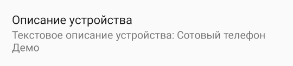
Рисунок 215. Описание устройства
Имя устройства
Имя устройства - при работе со слоем трекинга указывается имя
устройства для его дальнейшей идентификации на карте в толстом клиенте. Информацию можно
внести только после включения опции Отсылать местоположение.
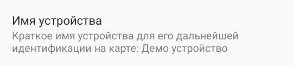
Рисунок 216. Имя устройства
Сервер трекинга
Сервер трекинга - настройки ZWS сервера для логирования местоположения.
Первоначально слой следует создать в меню Слои трекинга («Слои трекинга»).
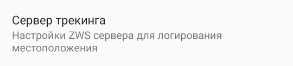
Рисунок 217. Сервер трекинга
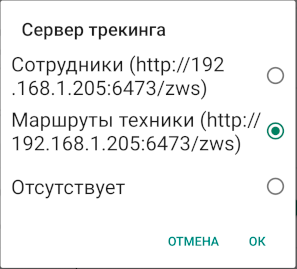
Рисунок 218. Выбор сервера трекинга
Отображать треки
Отображать треки - данная опция отвечает за отображение треков на
карте. По-умолчанию отображается только текущее положение объектов на карте.

Рисунок 219. Отображение треков
При включении, на карте дополнительно отображаются треки объектов.
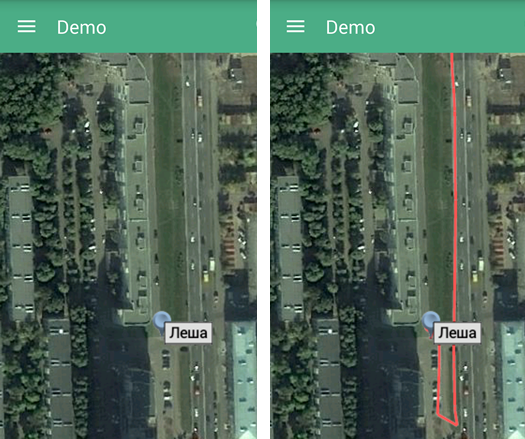
Рисунок 220. Отображение текущего положения и отображение трека объекта
Временная фильтрация
Временная фильтрация - позволяет настроить фильтр по времени, для
отображаемого слоя трекинга.
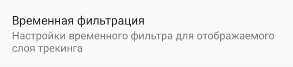
Рисунок 221. Временная фильтрация
Доступны фильтры за текущие сутки, за последние N дней и в указанный период времени (с и до).
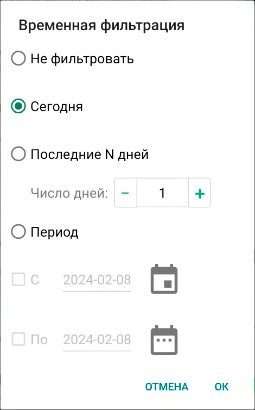
Рисунок 222. Настройки фильтра по дате
Цвет поиска
Цвет поиска - позволяет настроить фильтр по времени, для отображаемого
слоя трекинга.

Рисунок 223. Цвет поиска
Открывать после создания
Открывать после создания - при установке данной опции после создания
объекта при наличии у него базы откроется окно информации для введения атрибутов.
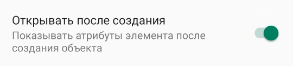
Рисунок 224. Цвет поиска